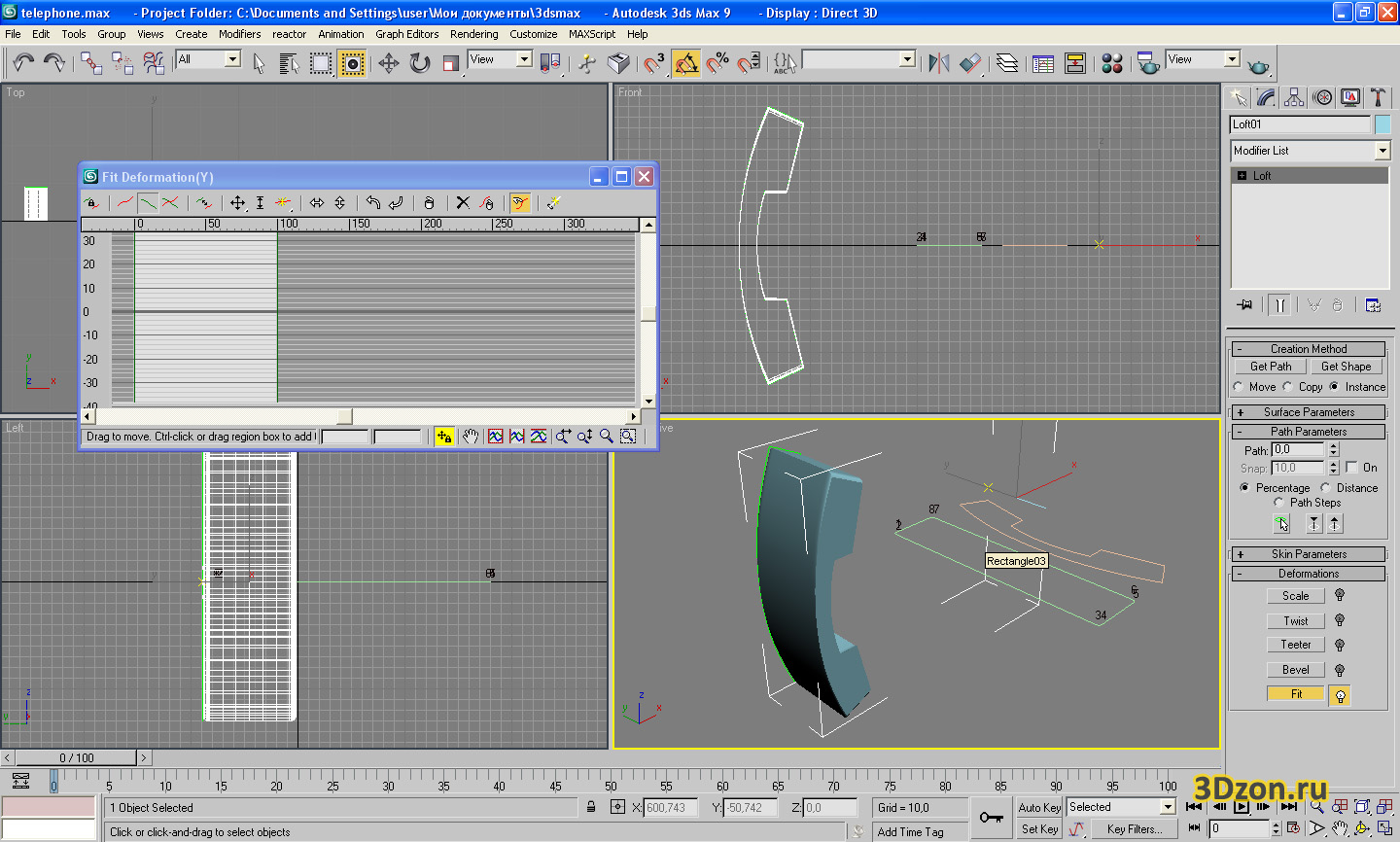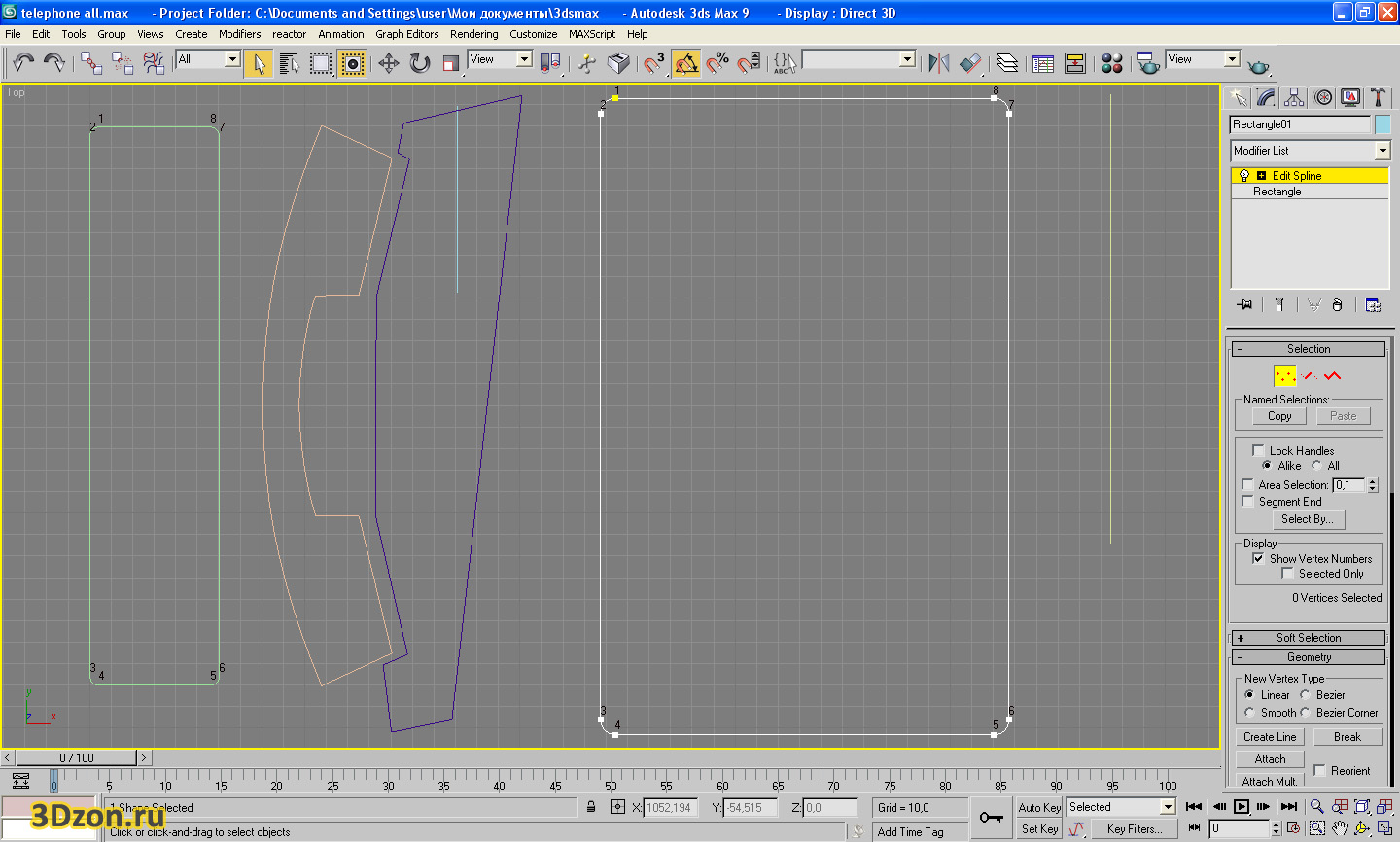МОДЕЛИРОВАНИЕ С ПОМОЩЬЮ LOFT

- В данном уроке будет рассмотрен метод моделирования с помощью Loftс подгонкой по опорным сплайнам на примере создания модели телефона.
- Начнем с трубки телефона.
- 1 –перейдем в окно проекции Top и построим сплайны: первые два – перпендикулярные виды нашего объекта трубки: скажем, вид сверху и вид сбоку, причем первый сплайн мы будем использовать для подгонки, второй возьмем как основную форму для сечения лофта. Третий сплайн (прямая линия) служит нам путем для лофтинга и равен ширине нашей трубки.
- Важно: необходимо проследить нумерацию вершин – чаще всего проблемы с лофтингом
- происходят из-за перекручивания, когда порядок вершин в сплайнах не совпадает.
- в нашем случае первая вершина в во всех сплайнах взята верхней. Также желательно соблюдать размеры сплайнов – они должны соответствовать друг другу, то есть как бы
- совпадать с чертежами видов проекций моделируемого объекта.
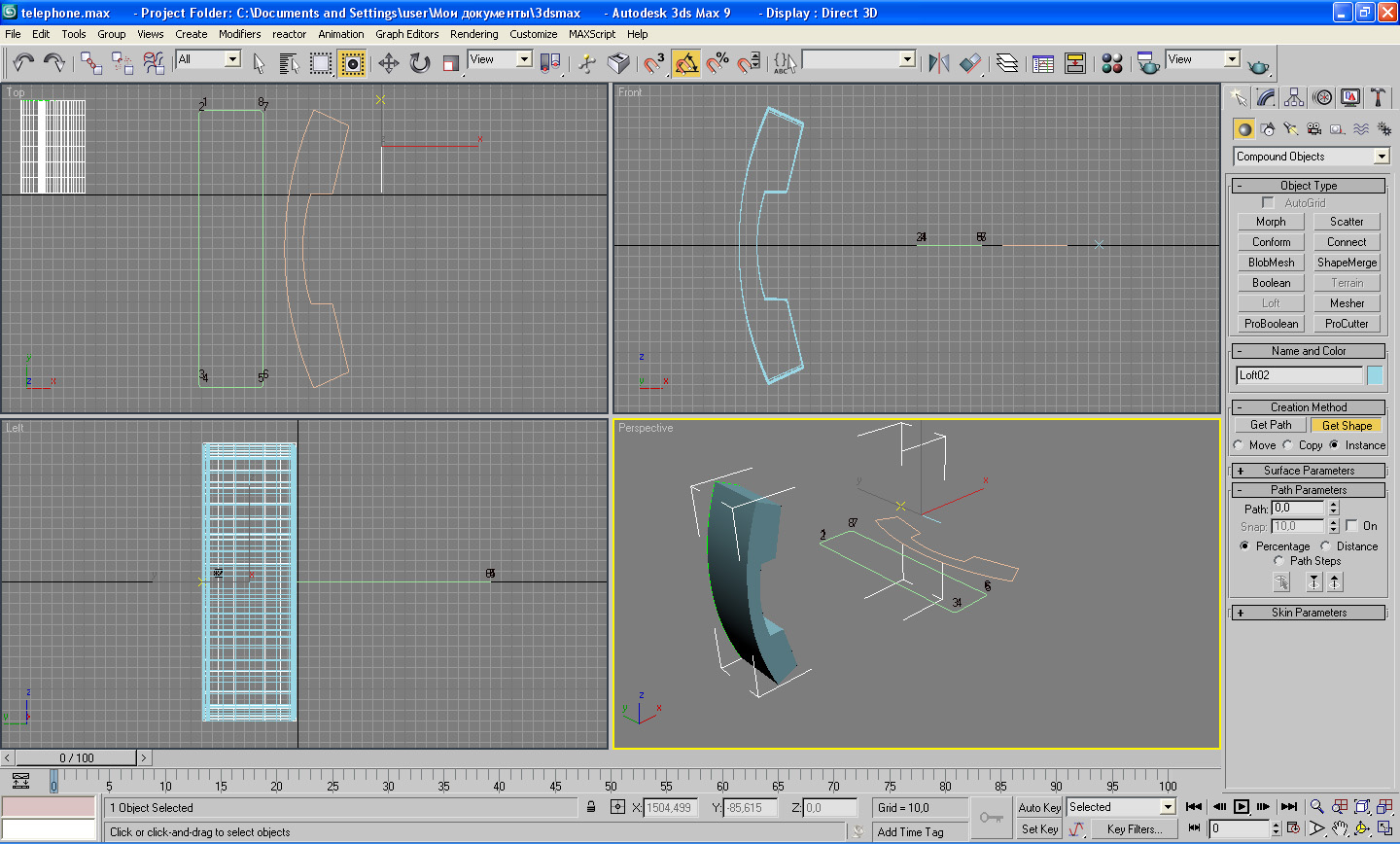
- 2-теперь выделим линию-путь (третий сплайн), зайдем во вкладку Create в командной панели и в разделе Geometry выберем CompoundObjects (составные объекты). Нажмем кнопку Loft (лофтинг), и здесь в свитке Creatingmethod (метод создания) нажмем на кнопку GetShape (взять сечение): после этого нужно подвести курсор к нашему основному сечению – самому сложному по форме сплайну (второй по счету), кликнем по нему. Должна получиться лофтинговая форма-основа, как на рисунке.
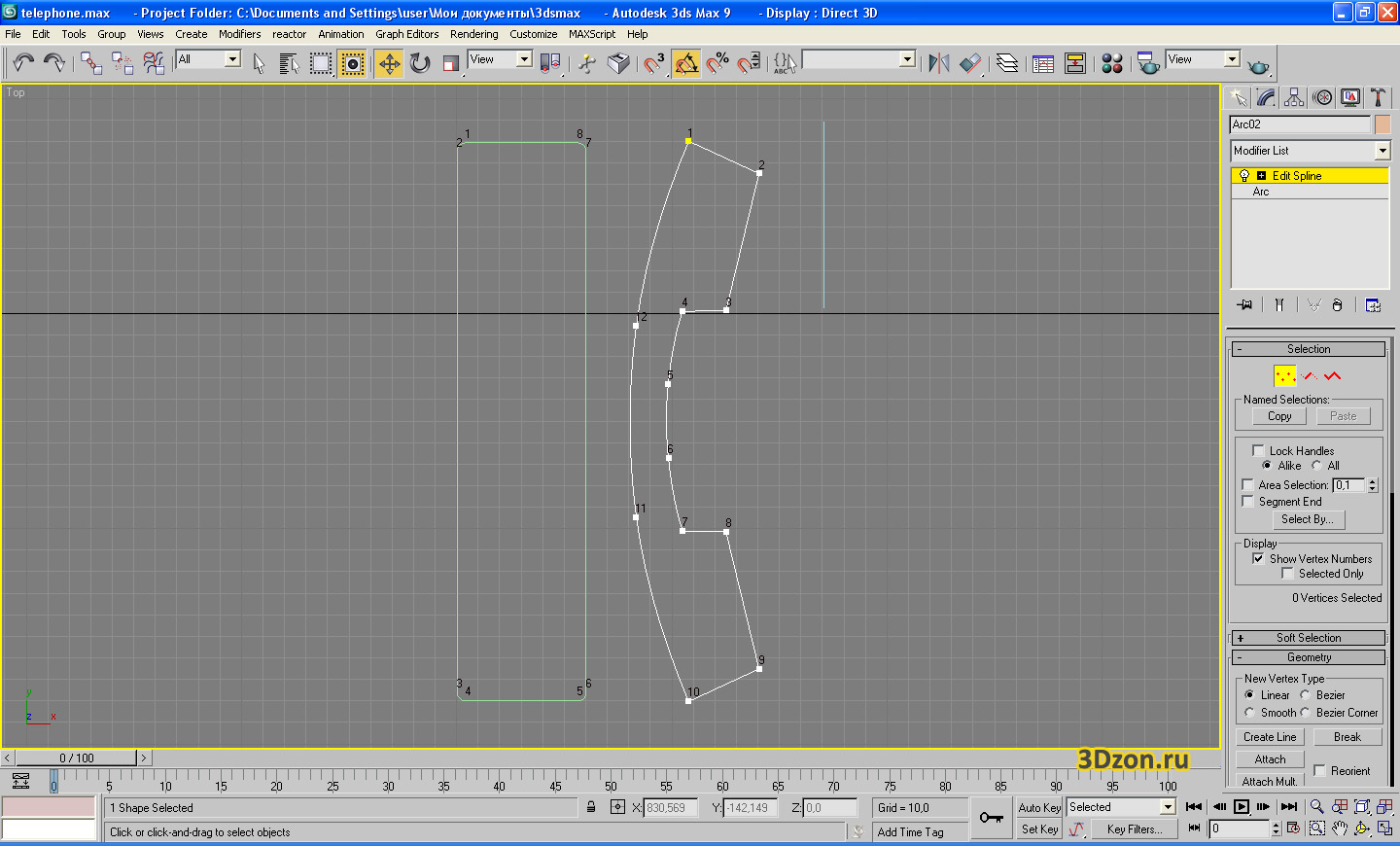
- 3- теперь зайдем в раздел редактирования Modify на командной панели, в свитке Deformation нажмем кнопку Fit (подгонка). Появится окно FitDeformation:
- В нем необходимо отжать первую кнопку с замочком MakeSymmetrical (делать симметрично) и нажать на кнопку с рукой GetShape. Теперь нужно правильно определить по какой оси необходимо делать подгонку, для этого смотрим на наш полученный лофт-объект в окне перспективы: нам сейчас предстоит подогнать вид внешней стороны трубки – а он параллелен оси Y. Значит - нужно нажать в окне
- подгонки кнопку с серой линией DisplayYAxis. Теперь щелкаем по первому сплайну (прямоугольнику). Должно получиться как на рисунке: острые края нашей трубки по внешним сторонам теперь аккуратно скруглены.
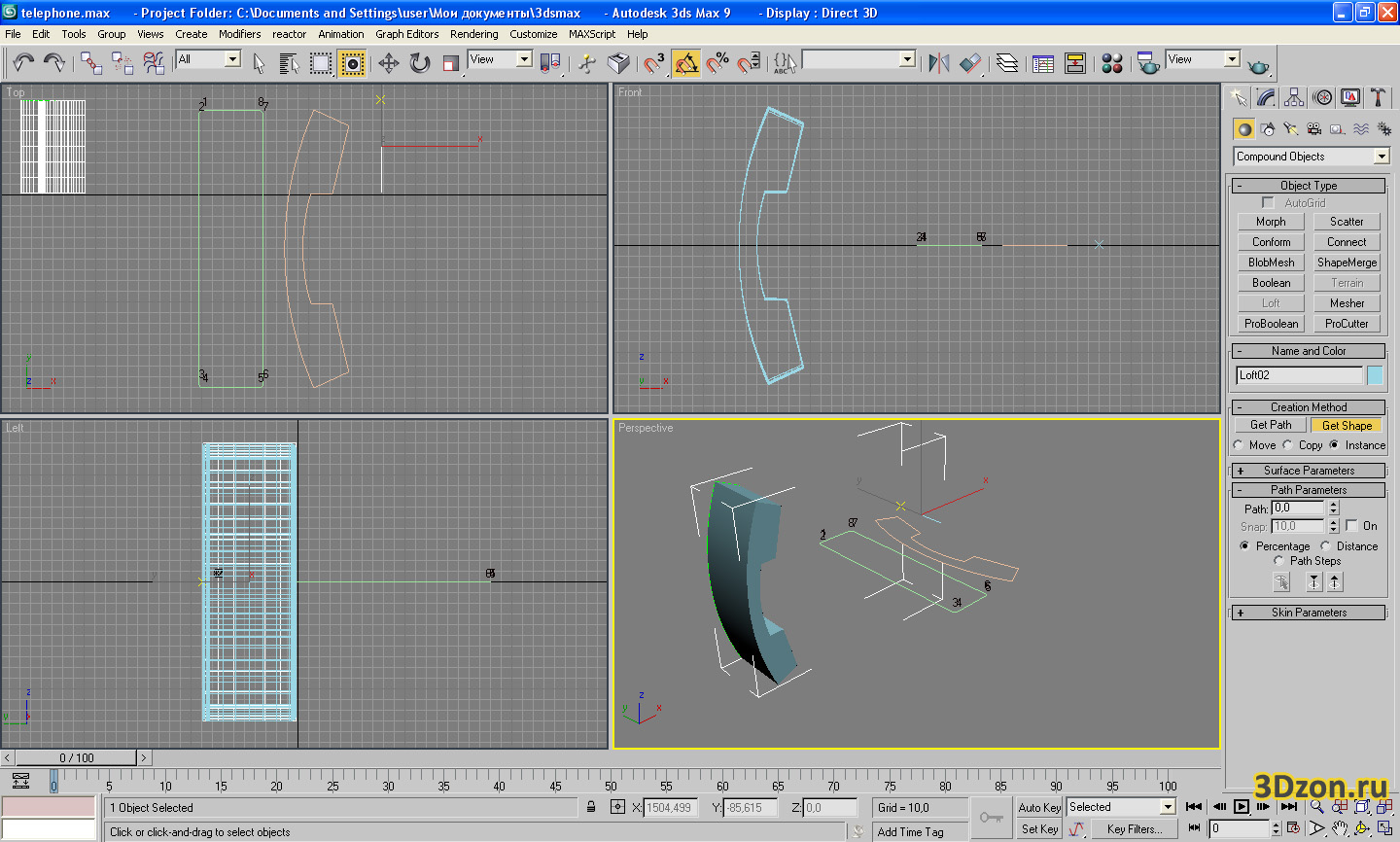
- Закончим операцию (для этого можно нажать правой кнопкой мыши по пустому месту в окне проекции).
- Согласитесь, сложно добиться такого нюанса другими методами, хотя часто мы просто применяем в подобных случаях фаску в полигональном проектировании. Но если присмотреться, лофт позволяет сделать более точные скругления, и более интересную геометрию форм. Сейчас же нам важно понять, как использовать данный метод при различных задачах.
- 4- теперь моделируем корпус. Строим сплайны (удобно рисовать первый сплайн корпуса опираясь на уже построенный сплайн для трубки: ведь эти детали должны подходить друг другу по выступам. Итак, синий сплайн – это будет наша форма сечения для лофта, следующий за ним сплайн – для подгонки, а последняя линия – используется в качестве пути в лофте, она равна ширине платформы.
5- проделаем все то же, что и для моделирования трубки теперь при моделировании корпуса телефона, используя подготовленные для него сплайны: выделяем прямую линию, заходим в Loft, жмем GetShape и указываем на темно-синий сплайн. Должно получиться как на рисунке.
- 6 – теперь выполним подгонку: также как и в случае с трубкой. Здесь для подгонки
- берем следующий сплайн большой прямоугольник, подгоняем опять по оси Y. Должно получиться как на рисунках:
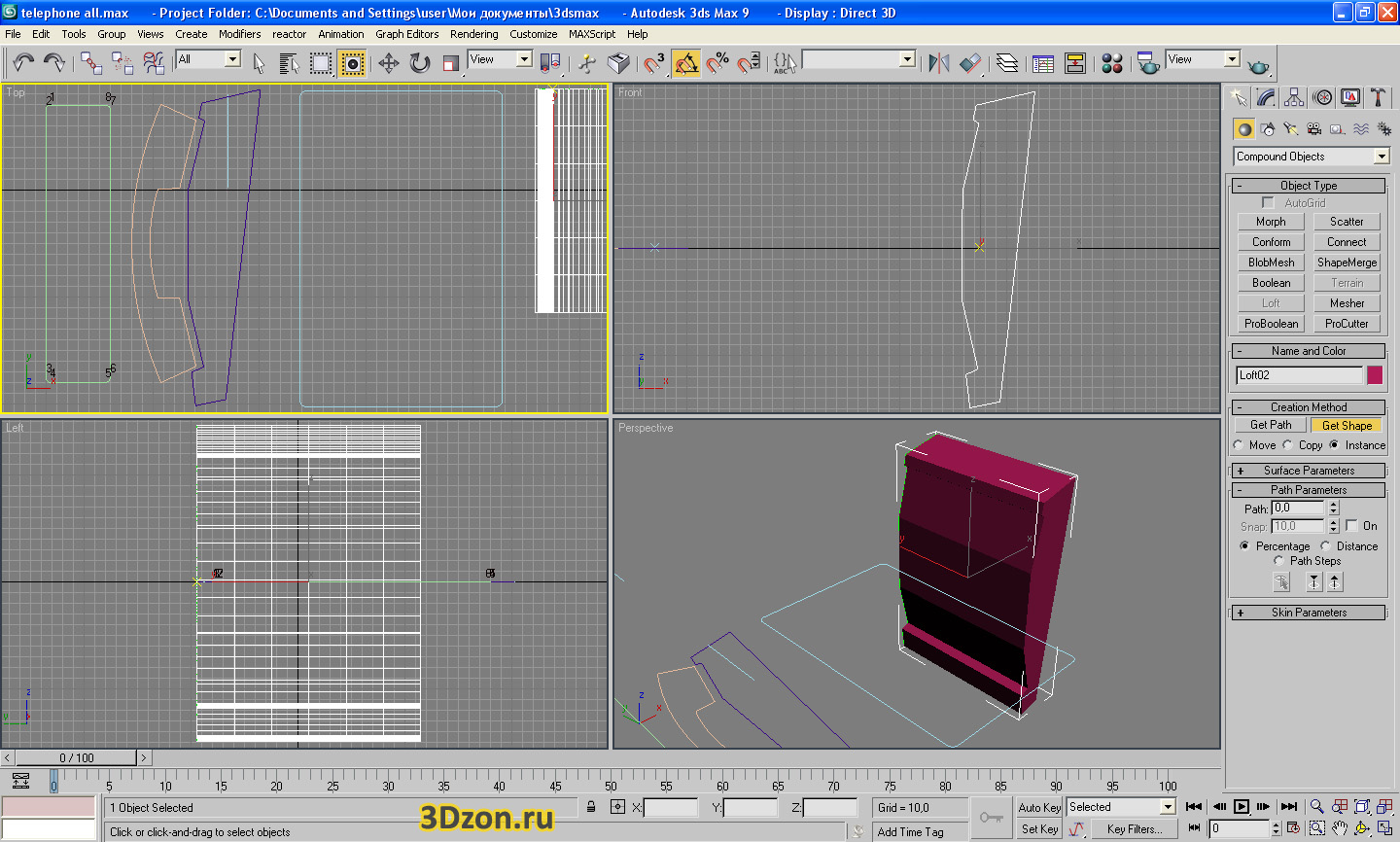

- Примечание: моделирование с помощью лофта с подгонкой не ограничивается описанным выше: как видно в окне FitDeformation – есть еще несколько кнопок, отвечающих за дополнительные функции; так, кнопка со стрелками MoveControlPoint позволяет перемещать точки в сплайне, по которому подгоняем. Можем попробовать на трубке: нажмем эту кнопку, выделим две верхних точки сплайна в окне подгонки и поднимем их вверх. В результате наш объект изменит форму.

Кнопка InsertCornerPoint позволяет вставлять точки в сплайн:
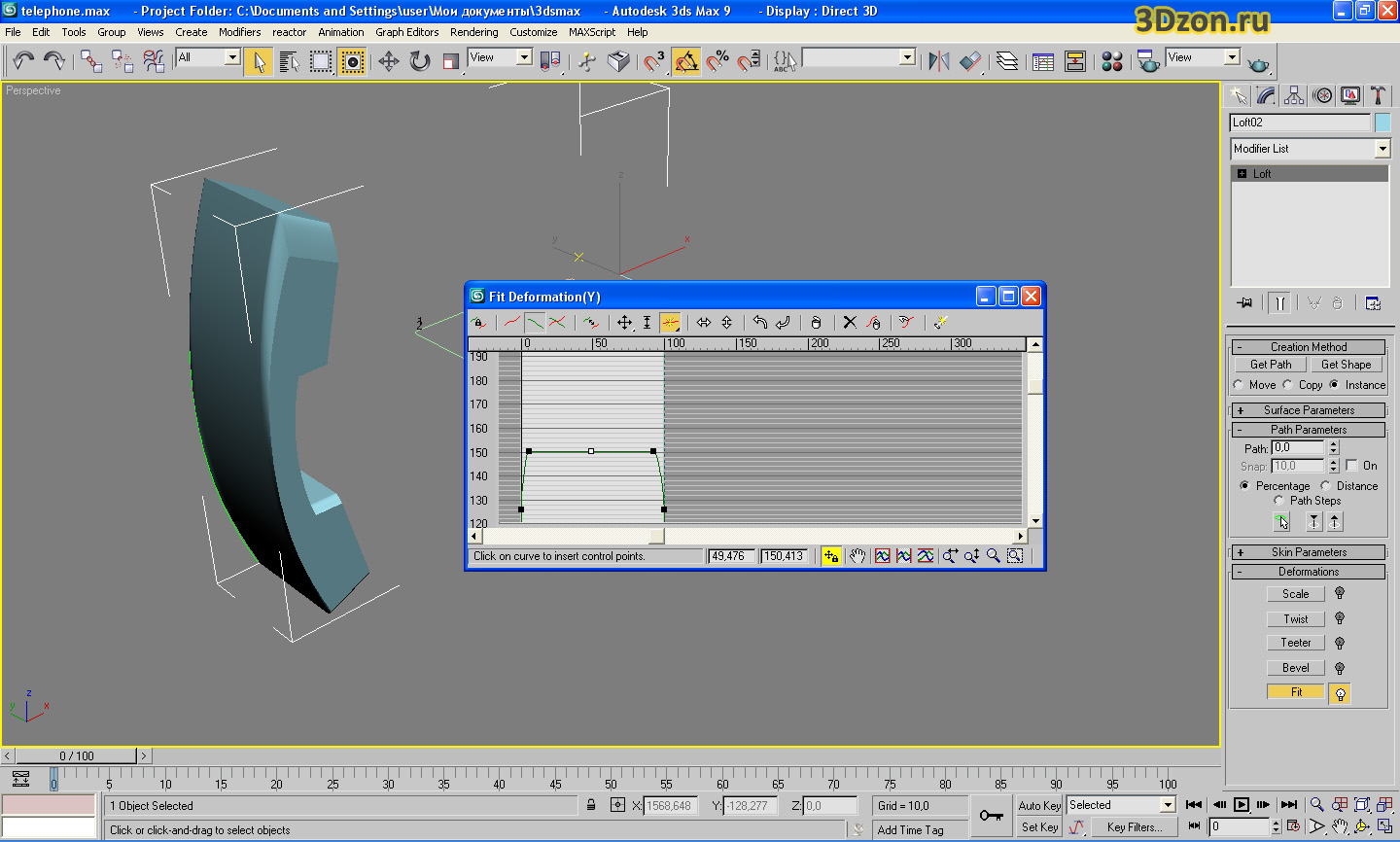
Теперь если мы вставим точку как показано на рисунке, и снова перейдем на кнопку MoveControlPoint, то можем передвинуть ее, куда нам нужно, скажем, вверх. Нажмем правой кнопкой мыши по точке и выберем тип вершины, пусть будет BezierSmooth – участок с точкой скруглится. Вот что в конечном итоге можно получить:
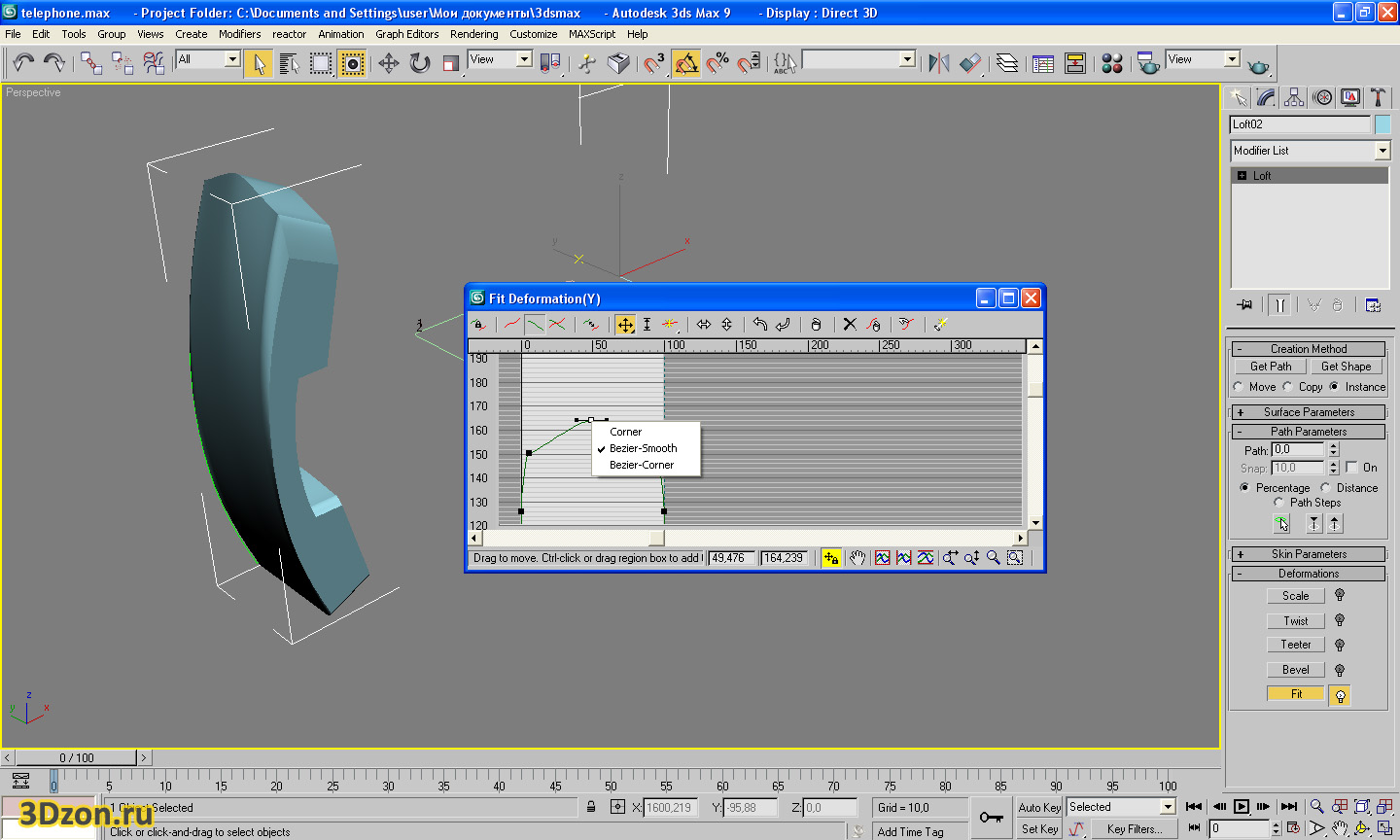
- Также важно еще и то, что зачастую предсказать результат подгонки лофта очень сложно,
- Здесь многое зависит от количества точек в сплайнах, от степени кривизны линий, их расстояния друг от друга. Скажем, если делать то же самое со сплайном-подгонкой, где будет более сильно скруглены края, то получится очень пресловутая форма со множеством нежелательных выступов и нахлестов. Также многое зависит от параметров самого лофт-объекта (количества сегментов, сечений и т. п.). Поэтому не отчаивайтесь,
- если сразу не достигли нужного результата, попробуйте подобрать подходящие сплайны.
- И не забывайте отжимать кнопку MakeSymmetrical, если вам действительно не нужно подгонять симметрично.
- 7 – вот у нас готовы главные части телефона: трубка и корпус-платформа. Соберем их вместе – положим трубку на платформу и поставим, например, на стол. Осталось изготовить еще несколько деталей: кнопки и шнуры – и телефон готов:

Назначим материалы объектам сцены, установим светильники. Вот результат визуализации после несложных настроек:

- Авторы: 3Dzon.ru
- Подготовлено: 3Dzon.ru
Поддержать проект!
---------
3D - 3d Studio Max ZBrush 2D - Photoshop
Небольшие программы - 3D TopoGun - MARI 2D PixPlant - Bitmap2Material - CrazyBump
Полезные инструменты для работы. Dropbox - Google Drive - Яндекс.Диск - Облако@Mail.ru